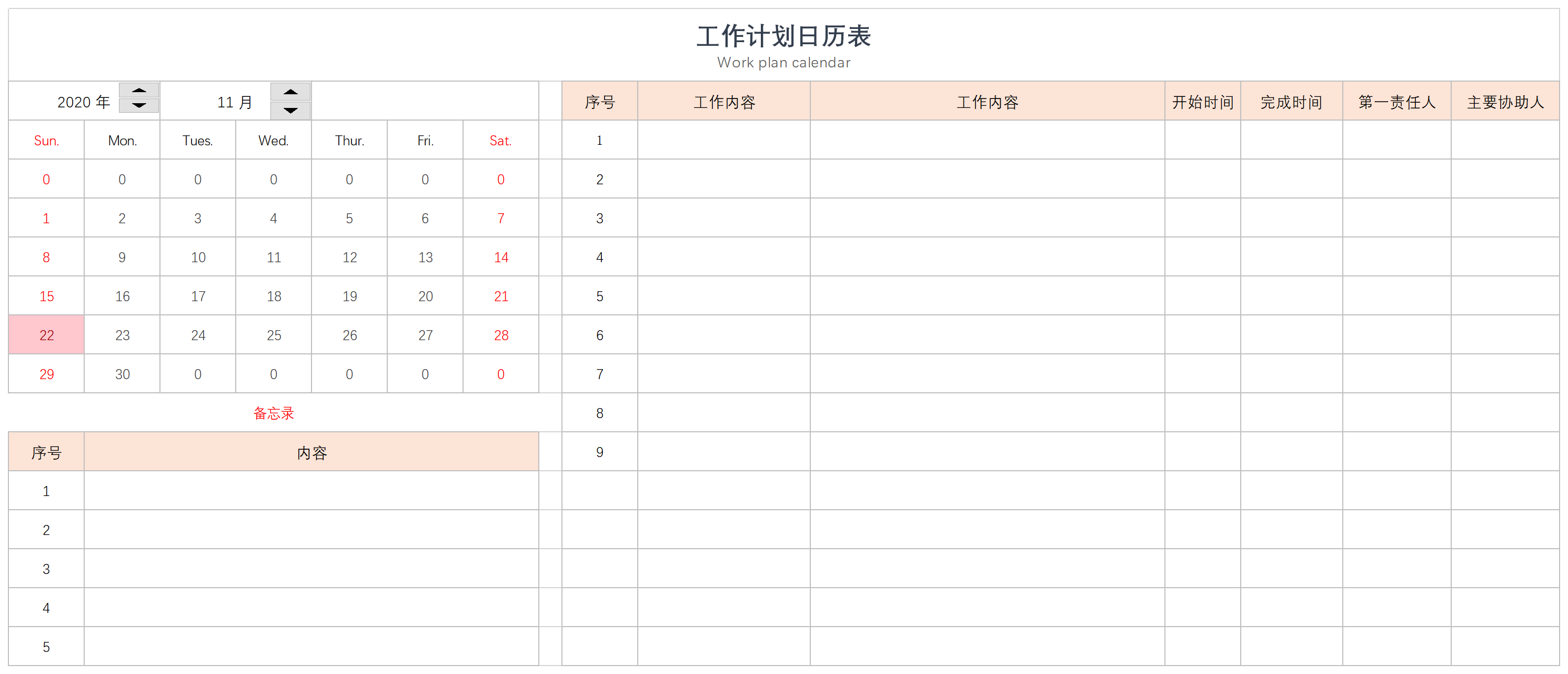
工作计划日历表是根据日程来安排工作任务的一种计划表,通常使用工作计划日历表会让你的工作更加清晰明了,更具有条理性。
工作日历表是以日历与日程任务紧密相连,密不可分。日程计划一般以日历形式展示最为方便,明确每日的日程和任务主题。主要记录工作内容,开始时间,完成时间,第一责任人和主要协助人,备忘录等计划事项。
工作计划日历表通用技巧
1.快速选择单元格
在选择单元格(行,列)时,同时按住Shift键可以选中连续的单元格(行、列)。 在选择单元格(行、列)时,同时按住Ctrl键可以选中不连续的单元格(行、列)。
2.快速选定Excel区域(微软Office技巧大赛获奖作品)
在Excel中,要想在工作簿中快速选定某块区域,只需单击想选定的区域的左上角单元格,同时按住Shift键不放,再单击想选定的区域的右下角单元格即可。另外:按住Ctrl键再用鼠标可任意选定多个不相邻的区域。 事实上选定区域和顺序无关,只需首先选定矩形区域的一个角的单元格,在按下Shift的同时单击对角单元格。
3.备份工件簿
单击“文件→保存”命令,打开“另存为”对话框,按右上角的“工具”旁的下拉按钮,单击“常规选项”,在随后弹出的对话框中,选中“生成备份”选项(),单击“确定”按钮保存。以后修改该工作簿后再保存,系统会自动生成一份备份工作簿,且能直接打开使用。
4.快速浏览长工作簿
当你浏览一个有很长内容的表格时,按下“Ctri+Home”键可以回到当前工作表的左上角(即A1单元格),按下“Ctrl+End”键可以跳到工作表含有数据部分的右下角。另外,如果你选取了一些内容,那么你可以通过重复按“Ctrl+.(句号)”在所选内容的4个角单元格上按顺时针方向移动。
5.快速删除工作表中的空行
如果用户想删除Excel工作表中的空行,一般的方法是需要将空行都找出来,然后逐行删除,但这样做操作量非常大,很不方便。下面提供一种快速删除工作表中的空行的方法:首先打开要删除空行的工作表,在打开的工作表中单击“插入→列”命令,从而插入一新的列X,在X列中顺序填入整数,然后根据其他任何一列将表中的行排序,使所有空行都集中到表的底部。删去所有空行中X列的数据,以X列重新排序,然后删去X列。
华军软件园小编推荐
工作计划日历表是非常实用的表格,而且填写表单大多都是通用用途,如果你正好需要工作计划日历表的话,就快来下载吧。此外,采购品报价对比表,物流运费结算单,也是不错的软件,欢迎点击下载体验!

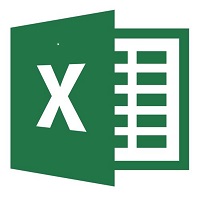




































有用
有用
有用